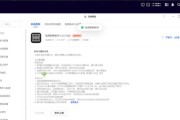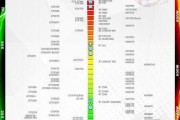显卡驱动的更新是保持电脑性能顺畅的重要步骤。随着技术的不断进步,显卡厂商会定期推出新版本的驱动程序,以改善性能和修复可能存在的问题。本文将为您详细介绍如何轻松更新显卡驱动到最新版本,确保您的电脑始终保持最佳状态。

一、检查当前显卡驱动版本
在更新显卡驱动之前,首先需要确认当前的显卡驱动版本。打开“设备管理器”,展开“显示适配器”选项,右键点击您的显卡型号并选择“属性”,在“驱动程序”选项卡中可以查看当前的驱动程序版本。
二、下载最新的显卡驱动程序
在更新显卡驱动之前,需要前往显卡厂商官网或相关硬件供应商网站下载最新版本的显卡驱动程序。注意选择与您的显卡型号和操作系统匹配的版本。

三、备份旧版本显卡驱动
在进行显卡驱动更新之前,建议备份旧版本的显卡驱动程序,以防止更新过程中出现意外情况。您可以通过备份当前的驱动程序文件或使用专门的驱动备份工具来进行操作。
四、卸载旧版本显卡驱动
在安装新的显卡驱动程序之前,需要先卸载旧版本的显卡驱动。在“设备管理器”中找到您的显卡型号,右键点击并选择“卸载设备”。在弹出窗口中选择“删除驱动程序软件”选项,并按照指示完成卸载过程。
五、安装最新版本显卡驱动
在完成旧版本显卡驱动的卸载后,双击下载好的最新版本显卡驱动程序文件,按照安装向导逐步进行安装。在安装过程中,注意选择合适的选项并遵循指示完成安装。
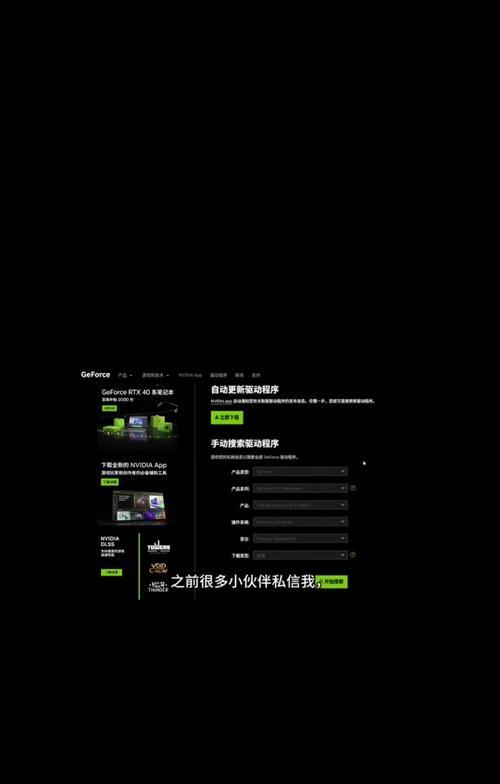
六、重启电脑
在安装完新的显卡驱动程序后,建议重新启动电脑以使更改生效。重启后,系统将加载新的驱动程序,并应用于您的显卡。
七、检查更新是否成功
重新启动电脑后,再次打开“设备管理器”,进入显卡属性窗口,在“驱动程序”选项卡中确认新的显卡驱动版本是否已更新成功。
八、解决常见更新问题
在更新显卡驱动过程中,可能会遇到一些常见问题,如安装失败、驱动不兼容等。本段将介绍如何解决这些问题,例如重新下载最新驱动程序、尝试使用驱动程序卸载工具等。
九、手动更新显卡驱动
除了通过官方网站下载安装程序进行更新外,您还可以手动更新显卡驱动。在“设备管理器”中找到您的显卡型号,右键点击并选择“更新驱动程序”,然后选择“浏览计算机以查找驱动程序软件”,选择下载好的驱动程序文件进行手动更新。
十、利用驱动更新软件进行更新
除了手动更新,您还可以使用一些专业的驱动更新软件来自动检测并更新显卡驱动。这些软件能够帮助您快速找到最新版本的驱动程序,并自动安装和更新。
十一、定期检查驱动程序更新
为了保持电脑性能的稳定,建议定期检查显卡驱动程序的更新情况,并及时进行更新。许多显卡厂商会定期发布新版本的驱动程序,以修复漏洞、提高性能和兼容性。
十二、注意驱动程序的来源
在下载和安装显卡驱动程序时,务必注意其来源的可信度。建议从显卡厂商官方网站或可信赖的硬件供应商网站下载,以避免下载到未经验证的驱动程序或恶意软件。
十三、更新驱动前备份数据
在更新显卡驱动之前,建议备份重要的数据,以防止更新过程中出现意外情况导致数据丢失。可以将重要文件存储在外部存储设备或云存储中,确保数据的安全性。
十四、注意操作系统兼容性
在选择显卡驱动程序时,要注意其与操作系统的兼容性。不同的操作系统版本可能需要不同的驱动程序版本才能正常工作。确保下载并安装与您当前操作系统版本匹配的显卡驱动程序。
十五、
更新显卡驱动是保持电脑性能良好的重要步骤。通过检查当前驱动版本、下载最新版本、备份旧版本、卸载旧版本、安装新版本、重启电脑等步骤,可以轻松完成显卡驱动的更新。同时,需要注意常见的更新问题、手动更新和驱动更新软件的使用,以及定期检查和备份数据的重要性。在更新显卡驱动时,务必选择可信赖的来源,确保驱动程序与操作系统兼容。通过这些方法,您可以轻松地将显卡驱动更新到最新版本,并提升电脑性能。
标签: #显卡